很多人不知道Adobe Illustrator CS6怎么画堆积条形图?今日为你们带来的文章是Adobe Illustrator CS6画堆积条形图的方法,还有不清楚小伙伴和小编一起去学习一下吧。
第一步:打开桌面上的Adobe Illustrator CS6(如图所示)。
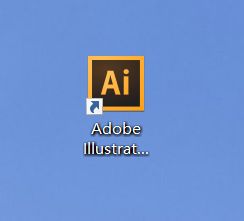
第二步:在菜单栏找到并依次点击【文件】、【新建】(如图所示)。
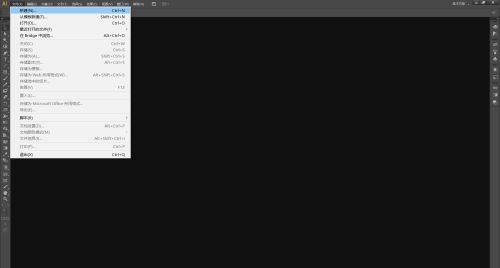
第三步:在弹出的窗口设置好参数,点击【确定】,新建文档(如图所示)。
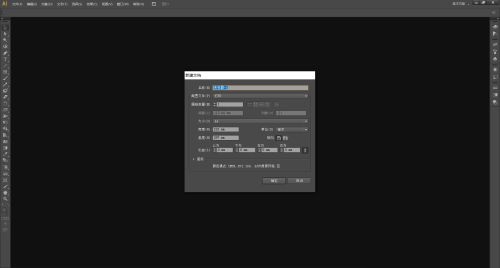
第四步:在左边工具栏里找到并长按【柱形图工具】打开下拉列表(如图所示)。
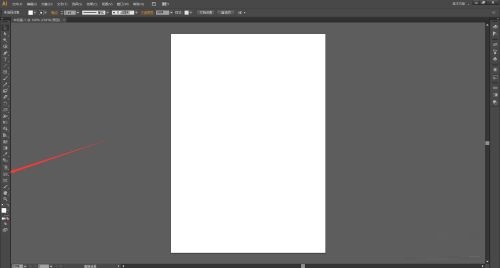
第五步:在下拉列表里选择【堆积条形图工具】(如图所示)。
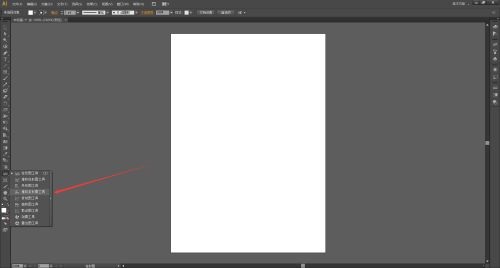
第六步:使用【堆积条形图工具】在画布上单击并拖动,然后释放,创建堆积条形图。也可以使用【堆积条形图工具】在画布上单击,弹出【图表窗口】,在窗口里设置好图表的宽度和高度,点击【确定】来创建堆积条形图(如图所示)。
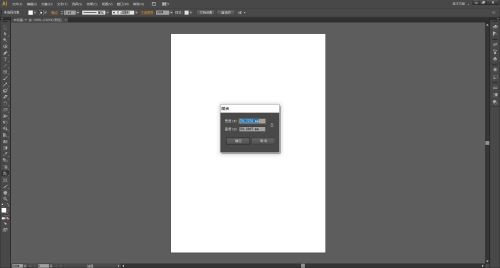
第七步:在【图表数据窗口】里选择单元格,输入数据,点击【应用】(如图所示)。
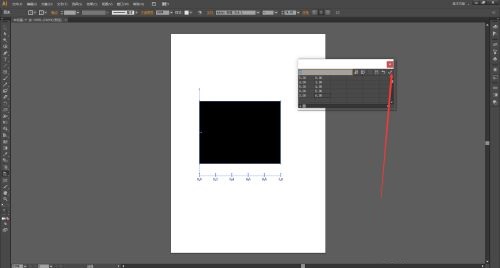
第八步:点击【应用】之后,堆积条形图就画好了(如图所示)。
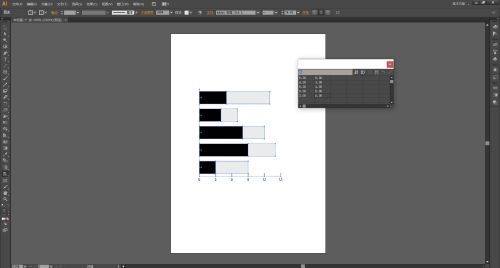
- Windows11怎么退回Windows10返回不可用
- 格式工厂不改变分辨率压缩视频大小的方法教学
- Word中如何添加对象?Word插入文件对象的方法
- Windows11怎么退回Windows10返回不可用
- 格式工厂如何去除视频水印?格式工厂去除视频文字图片水印教程
- 驱动总裁如何离线安装驱动?驱动总裁离线安装驱动的方法
- Windows11怎么退回Windows10返回不可用
- Word翻译功能在哪?Word自带的翻译工具使用方法
- 雷电模拟器4怎么设置最流畅?雷电模拟器4软件流畅度设置教学
- Windows11怎么退回Windows10返回不可用
- Word最近使用的字体怎么删除?
- Word文档字间距怎么调?Word文档调整字间距的方法
- Windows11怎么退回Windows10返回不可用
- 雷电模拟器4开配置要求?雷电模拟器4开需要怎样的电脑配置
- 怎么自己重装系统?自己重装电脑系统流程
- Windows11怎么退回Windows10返回不可用
- Win10玩心灵终结卡顿怎么办?Win10玩心灵终结卡顿的解决方法
- Word文章怎么运用数学公式? Word文章运用数学公式教学
- Windows11怎么退回Windows10返回不可用
- Word文章小标题字体不同怎么设置成相同字体教学
- Win10如何设置处理器数量?Win10设置处理器数量的方法
- Windows11怎么退回Windows10返回不可用
- Word软件怎么制作名片?使用Word制作名片的方法分享
- 驱动总裁无法正常卸载怎么办?驱动总裁无法正常卸载的解决方法
- Windows11怎么退回Windows10返回不可用
- 兔兔叫车
- 多普智能家
- 轻松电器 _一站式家庭电器清洗维修安装服务
- 云悦享
- 打字练习---快速打字
- 潜水艇斗争飞船 3D
- 台球大师桌球单机版
- 库融加号助手
- 闽集商城
- 厦门BRT
- 我的世界彩虹猫地图存档 v2.0
- 围攻高负载俯仰系统存档 v2.0
- 寻仙工具箱 v4.0
- 我的世界魔龙之城地图存档 v2.0
- 围攻翘翼舞者第二代存档 v2.0
- 我的世界巨型蘑菇塔地图存档 v2.0
- 礼包助手PC版 v1.3
- 围攻蜻蜓式直升机存档 v2.0
- 我的世界帝国铁甲号地图存档 v2.0
- 死或生5MOD导入工具 v2.0
- schoolchild
- schooldays
- schoolgirl
- schoolhouse
- schoolie
- schooling
- school leaver
- school-leaving age
- schoolmarm
- schoolmarmish
- 大地上的居所(精)
- 晚清民国的学人与学术(精)/论世衡史丛书
- 风景入画/克拉克艺术史文集
- 文化的江山(走向世界历史的国度)
- 嗨(精)
- 迪士尼全明星经典故事图画书(第8辑共10册)
- 乘法的初步认识教学研究/数与代数系列/一课研究丛书
- 中国古代女性婚姻家庭(插图本)
- 清洁能源发电技术发展与展望
- 文明游北京-工业遗址
- [BT下载][探晴安][全22集][WEB-MKV/18.18G][国语配音/中文字幕][4K-2160P][H265][流媒体][ParkTV]
- [BT下载][燃烧的月亮][第24集][WEB-MKV/1.72G][国语配音/中文字幕][1080P][流媒体][LelveTV]
- [BT下载][现在就出发 第二季][第05集][WEB-MKV/2.98G][国语配音/中文字幕][4K-2160P][H265][流媒体][LelveTV]
- [BT下载][珠帘玉幕][第18集][WEB-MKV/6.75G][国语配音/中文字幕][4K-2160P][高码版][H265][流媒体][ParkTV]
- [BT下载][珠帘玉幕][第18集][WEB-MKV/8.14G][国语配音/中文字幕][4K-2160P][高码版][60帧率][H265][流媒体]
- [BT下载][珠帘玉幕][第18集][WEB-MKV/1.68G][国语配音/中文字幕][4K-2160P][60帧率][H265][流媒体][ParkTV]
- [BT下载][谁是被害者 第二季][第03-04集][WEB-MKV/0.42G][国语配音/中文字幕][1080P][流媒体][ParkTV]
- [BT下载][还是很爱她][短剧][全23集][WEB-MKV/5.65G][国语配音/中文字幕][1080P][流媒体][MiniTV]
- [BT下载][人世间][第51-56集][WEB-MKV/5.38G][国语配音/中文字幕][4K-2160P][H265][流媒体][MiniTV]
- [BT下载][南柯梦][短剧][第01-06集][WEB-MKV/0.80G][国语配音/中文字幕][1080P][流媒体][ParkTV]